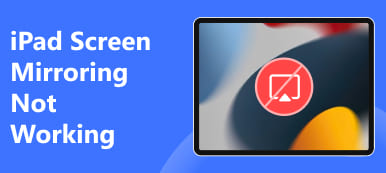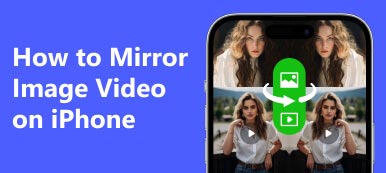Skärmspegling spelar en viktig roll när du behöver visa foton, videor, filmer, spel och mer från en enhet med liten skärm till en större skärm, som din smarta TV eller datorskärm, för en bättre tittarupplevelse. Funktionen för skärmspegling på iPhone kallas AirPlay. Men saker och ting kommer att bli knepiga när du hittar din iPhone skärmspegling fungerar inte.
Vad kommer att vara orsaken och hur man löser problemet? Hitta de mest kompletta korrigeringarna i den här artikeln.
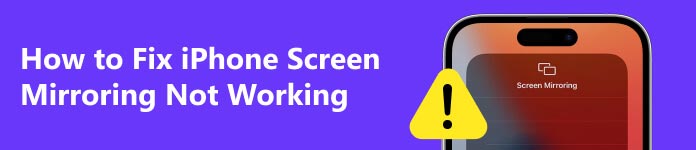
Del 1. Varför fungerar inte min skärmspegling på iPhone
iPhone-skärmspegling gör att du kan spegla din iPhone-skärm till din smarta TV eller dator trådlöst. Det finns några vanliga orsaker till att iPhone-skärmspegling inte fungerar.
• Ostabil Internetanslutning: Om din internetanslutning är instabil eller inaktiv kan skärmspegling på iPhone inte fungera.
• kompatibilitets~~POS=TRUNC: Din målskärm är inte AirPlay-kompatibel eller är inte kompatibel med din iPhone.
• Avståndsproblem: Om din TV är långt ifrån din iPhone kan du stöta på att skärmens spegling av iPhone till TV inte fungerar.
• Utdaterad programvara: Skärmspegling kanske inte fungerar på din iPhone om programvaran är föråldrad.
Del 2. 10 snabbfixar för att felsöka iPhone inte skärmspegling
1. Kontrollera om båda enheterna är kompatibla med AirPlay
Om du stöter på problemet med iPhone kommer inte skärmspegeln, den första felsökningen är att kontrollera om din iPhone och målenheten har AirPlay-stöd. Nuförtiden är de flesta smarta TV-apparater och monitorer kompatibla med AirPlay. Men du måste fortfarande först verifiera om din TV eller dator är kompatibel med iPhone-skärmspegling.
2. Verifiera TV-ingången
Om din smarta TV stöder skärmspegling och är kompatibel med din iPhone, men du fortfarande misslyckas med att skärmspegla din iPhone till din TV, är det nödvändigt att kontrollera om din TV är inställd på skärmspegling eller inte. Om ingången är inställd på något annat, till exempel en HDMI-källa, kommer skärmen att spegla iPhone till TV inte fungera problem.
3. Starta om båda enheterna
Ibland kan skärmspeglingen av iPhone inte vara relaterad till ett mindre programvarufel. Du kan starta om din iPhone och skärmspeglingsmottagaren för att kontrollera om problemet kan åtgärdas.
4. Kontrollera ditt WiFi
För att göra iPhone-skärmspegling till din TV eller dator måste du se till att både iPhone och TV/dator är anslutna till samma WiFi-nätverk. Annars fungerar inte skärmspeglingen på din iPhone. Dessutom är det också nödvändigt att starta om din WiFi-router och se om det hjälper.
5. Skärmen speglar en enhet en gång i taget
Även om du kan spegla flera enheter samtidigt, uppmuntras det att skärmspegla en enhet i taget, vid eventuella konflikter.
6. Stäng av skärmtid på din iPhone
Om skärmtidsfunktionen är aktiverad på din iPhone kan den övervaka iPhones aktiviteter och hindra dig från att dela skärmen. Du kan försöka stänga av skärmtidsfunktionen för att se om problemet med iPhone-skärmspeglingen inte fungerar är fixat eller inte.
7. Inaktivera Bluetooth
Eftersom iPhone-skärmspegling fungerar på en WiFi-anslutning, om Bluetooth är aktiverat på din iPhone, kan det störa skärmspeglingen. För att fixa iPhone inte skärmspegling, inaktivera Bluetooth på din iPhone.
8. Slå på och av flygplansläget
Ibland fungerar inte skärmspegling på iPhone på grund av ett nätverksproblem. Du kan slå på och stänga av flygplansläget på din iPhone för att göra en felsökning.
9. Uppdatera din iPhone och TV-system
En föråldrad mjukvaruversion på din iPhone och smart-TV kan också göra att iPhone-skärmspeglingen inte fungerar. Om du har provat alla metoderna ovan utan framgång kan du kontrollera om det finns en mjukvaruuppdatering på din iPhone och smart-TV. Installera den senaste programuppdateringen för att kontrollera om din iPhone kan skärmspegla normalt nu.
10. Använd ett professionellt verktyg för skärmspegling
Om du har provat alla lösningar som nämns ovan men din iPhone fortfarande inte kommer att spegla till din PC, kan du vända dig till ett externt skärmspeglingsverktyg för hjälp. Apeaksoft telefonspegel finns i vår topplista för skärmspegling av iPhone eller Android-telefon till Windows 11/11/8/7-datorer.

4,000,000 + Nedladdningar
Spegla iPhone-skärmen till PC i realtid via WiFi eller USB-kabel.
Spegla och styr Android-skärmen på datorn.
Spela in iPhone/Android-skärm och ljud på PC i hög kvalitet.
Kompatibel med det senaste iOS/Android/Windows OS.
Du kan följa de enkla stegen nedan för att casta din iPhone-skärm till PC utan krångel.
steg 1 Ladda ner och installera detta iPhone-skärmspeglingsverktyg gratis på din PC.
steg 2 Starta programvaran och välj iOS-spegel alternativ.

steg 3 Anslut din iPhone till din dator via WiFi-anslutning or USB-anslutning efter din vilja. Följ sedan instruktionerna på skärmen för att göra Skärmspegling or Ljudspegling endast efter ditt behov.

steg 4 Slutligen kan du se din iPhone-skärm på din dator och göra skärminspelning eller ta skärmdumpar efter behov.
Mer relaterat:Del 3. Vanliga frågor om Screen Mirroring iPhone fungerar inte
Hur fixar jag att skärmspegling iPhone till Samsung TV inte fungerar?
Om din Samsung TV är AirPlay-kompatibel kan du prova de 9 bästa korrigeringarna som introduceras i den här artikeln för att fixa skärmspegling iPhone till Samsung TV inte fungerar problem. Vissa Samsung TV-apparater kräver också att du använder specifika appar som "Smart View" eller "AllShare Cast" för skärmspegling. Kontrollera om din Samsung-TV kräver någon specifik app för att skärmspeglingsfunktionen ska fungera.
Hur aktiverar jag skärmspegling på min iPhone?
Öppet Control Center på din iPhone trycker du på skärmen spegling för att slå på AirPlay-läget, och sedan söker din iPhone automatiskt efter de närliggande enheter som är kompatibla med AirPlay.
Varför fungerar inte min skärmspegling på Mac?
Om AirPlay inte fungerar på din Mac, prova dessa snabba lösningar.
• Se till att din Mac är AirPlay-kompatibel och att AirPlay är aktiverat på din Mac.
• Se till att din iPhone och Mac är på samma WiFi-nätverk.
• Se till att din iPhone och Mac är vakna.
• Återställ brandväggsinställningarna på din Mac.
• Uppdatera operativsystemet på din Mac och iPhone.
• Återställ NVRAM.
Slutsats
Vi har delat 10 snabba metoder för att fixa problemet skärmspegling iPhone fungerar inte fråga i den här artikeln. Du kan prova dem en efter en för att felsöka när din iPhone slutar skärmspegling till din smarta TV eller dator. Det är också tidsbesparande och bekvämt att använda ett professionellt iPhone-skärmspeglingsverktyg som Apeaksoft telefonspegel för att casta iPhone-skärm till PC.